「自宅ルーターをVPNサーバーとして利用する」の最終回です。
- part1 ルーター
- part2 モバイルデバイス
- part3 スマホで自宅の固定電話を利用(この記事)
前回まででモバイルデバイスから自宅のルーターへVPN接続できる環境が調いました。外出先で公衆無線LANを利用する場合の安心感が高まったのではないでしょうか。
今回はVPN接続を利用して、外出先で自宅の固定電話回線を利用する方法をご紹介します。その前に、1つだけ大事なことをお話ししておきましょう。
注意:本内容によりトラブル・不利益が生じても、当方一切責任を負いません。
VPNに対する誤解
VPNに対するありがちなイメージとして「手元の端末から閲覧しようとしているサイトまでの全ての通信が安全である」「閲覧先の安全が保証された」というものがありますが、これは完全に誤解です。
今回構築した環境では、VPN接続により安全な通信が確立されているのは「モバイルデバイスと自宅の間だけ」であり、「外出先において自宅からインターネットを利用しているのと同じ環境が手に入った」という説明が最も相応しいでしょう。また「閲覧先が安全かどうか」についてはVPNの利用に関連しません。
セキュリティ対策はOSのアップデートやセキュリティソフトの定義ファイルの更新を確実に行なうこと、「不審なサイトやメール、リンクは閲覧・クリックしない」を意識することが重要です。また、httpsではなくhttpで接続したサイトでは通信が暗号化されませんので、IDやパスワードを入力したりしないようにしましょう!
ルーターの追加設定
VPNを利用するための設定はpart1で行ないました。ここではスマホを子機として利用するための追加設定を行います。ルーターにログインしたら画面左側にある「電話設定」から「内線設定」を選択します。
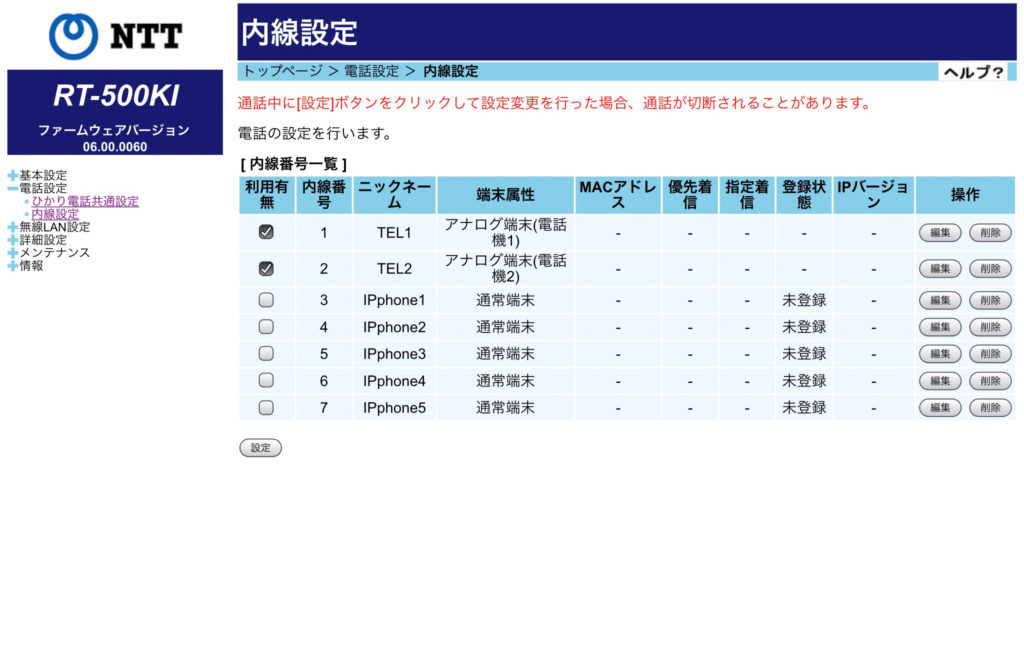
上記の場合内線1と2は既に利用されていますので、内線3を追加します。内線番号3の「利用有無」にチェックを付けて「設定」をクリックします。
自宅の固定電話を使うのに必要なアプリ
「AGEphone」というアプリをダウンロードします。iOS・Androidともに利用可能です。

ダウンロードが完了したら自宅のWi-Fiに接続した状態、もしくはVPN接続を行った状態でアプリを起動し、ソフトウェア利用許諾契約書に同意すると「Welcome!」という画面が表示され、利用する回線種別を選択します。

今回の環境では「ひかり電話(東日本)」もしくは「ひかり電話(西日本)」を選択して「次へ」をタップします。
「簡易設定」という画面に遷移し、自動で設定された内容が表示されます。この中の「内線番号」が自宅における内線番号になります。変更・入力の必要な箇所はありませんので「完了」をタップして設定は終わりです。画面上部に「ダイヤルできます」という表示が確認できれば完了です。
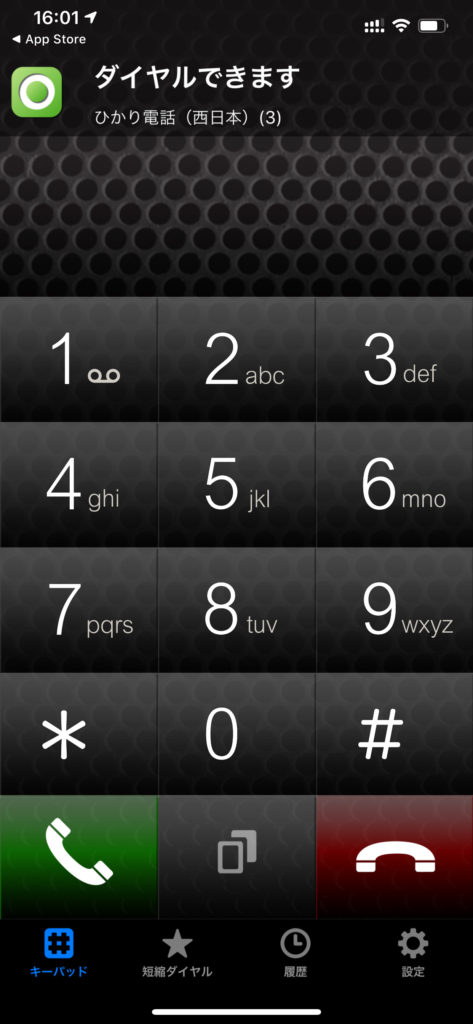
内線をかけるときはルーターで確認した内線番号+発信ボタン、外線をかけるときは市外局番から入力して発信ボタンで繋がります。また、自分宛の内線呼び出しや外線着信はアプリが通知してくれます。
いかがだったでしょうか?若干工夫は必要ですが、一般家庭環境でも意外にできることは多いものですね。

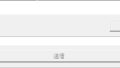
コメント